
Diese Software repariert häufige Computerfehler, schützt Sie vor Dateiverlust, Malware, Hardwarefehlern und optimiert Ihren PC für maximale Leistung. Beheben Sie PC-Probleme und entfernen Sie Viren jetzt in 3 einfachen Schritten:
- Laden Sie das Restoro PC-Reparatur-Tool herunter das kommt mit patentierten Technologien (Patent verfügbar Hier).
- Klicken Scan starten um Windows-Probleme zu finden, die PC-Probleme verursachen könnten.
- Klicken Repariere alles um Probleme zu beheben, die die Sicherheit und Leistung Ihres Computers beeinträchtigen
- Restoro wurde heruntergeladen von 0 Leser in diesem Monat.
Eines der größten Probleme, die Sie mit Ihrem Laptop haben können, ist, dass Sie ihn nicht aufladen können. Dies ist eines der Probleme, die Benutzer nach der Installation von Windows 10 auf. gemeldet haben HP Envy-Laptop.
Laut ihnen wird der Akku nach der Installation von Windows 10 nicht aufgeladen. Zum Glück für Sie haben wir heute ein paar Vorschläge, wie Sie dieses Problem beheben können.
Vorgehensweise, wenn HP Envy angeschlossen ist, aber nicht aufgeladen wird:
- Akkutreiber deinstallieren und neu installieren
- Aktualisieren Sie Ihr Gerät und Windows
- Überprüfen Sie Ihr Ladegerät
- Überprüfen Sie Ihre Batterie
Lösung 1 – Akkutreiber deinstallieren und neu installieren
- Drücken Sie Windows-Taste + X und klicke auf Gerätemanager.
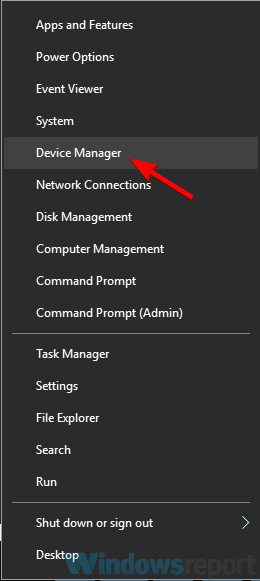
- Erweitern Batterien und rechtsklick auf Batterien ACPI und klicken Sie auf Deinstallieren.
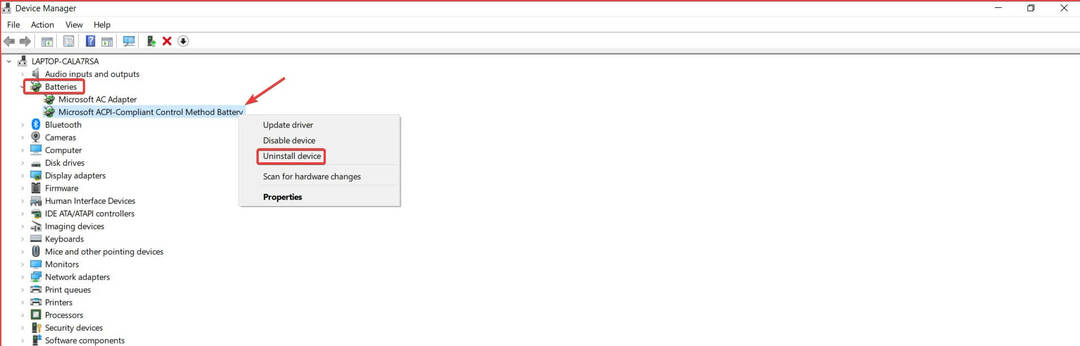
- Starten Sie Ihren Laptop neu und prüfen Sie, ob das Problem weiterhin besteht.
Lösung 2 – Aktualisieren Sie Ihr Gerät und Windows
Manchmal werden Probleme durch veraltete Treiber oder Firmware verursacht, suchen Sie also nach Updates über Windows Update und suchen Sie auf der HP-Website nach neuen Treibern und Firmware.
- LESEN SIE AUCH:So aktualisieren Sie veraltete Treiber in Windows 10
Lösung 3 – Überprüfen Sie Ihr Ladegerät
Wenn Ihnen bisherige Lösungen nicht geholfen haben, haben Sie vielleicht Probleme mit Ihrem Ladegerät. Benutzer haben berichtet, dass es gelungen ist, das Problem etwas zu beheben, indem sie sich während der Verwendung auf ihren Laptop stützen.
Wir empfehlen Ihnen nicht, sich bei jeder Verwendung an Ihren Laptop zu lehnen, aber wenn Sie feststellen, dass Ihr Ladegerät anfängt zu funktionieren, wenn Sie sich an Ihren Laptop lehnen, haben Sie möglicherweise Probleme mit dem Ladegerät.
Benutzer haben berichtet, dass der Ladestift manchmal zur Seite gebogen wird und sich nicht mehr in der Mitte des Lochs befindet. Sie können dies überprüfen, indem Sie die folgenden Schritte ausführen:
- Trennen Sie Ihren Adapter von der Steckdose. Dies ist äußerst wichtig, da Sie Ihr Netzteil nicht an der Steckdose lassen möchten, während Sie damit herumspielen. Ziehen Sie daher zu Ihrer Sicherheit den Stecker, bevor Sie dies tun.
- Nachdem Sie Ihren Adapter aus der Steckdose gezogen haben, überprüfen Sie die andere Seite, die mit Ihrem Laptop verbunden ist, um zu sehen, ob der Ladestift verbogen ist oder nicht. Dazu benötigst du wahrscheinlich eine Taschenlampe.
- Wenn dies der Fall ist, versuchen Sie, es vorsichtig zu hebeln und mit etwas dünnem zu zentrieren. Denken Sie daran, wenn Sie nicht aufpassen, können Sie Ihren Ladestift brechen und Ihr Netzteil ruinieren.
Wenn dies zu kompliziert klingt oder Sie Ihr Ladegerät nicht versehentlich zerstören möchten, sollten Sie ein anderes Ladegerät ausprobieren.
Manchmal kann es ein Spannungsproblem sein. Sie können bei Ihrem lokalen Windows-Shop anhalten und versuchen, Ihr Gerät an eines der Display-Ladegeräte anzuschließen, um zu sehen, ob etwas passiert.
- LESEN SIE AUCH:12 beste Reiseadapter für Ihren Laptop
Lösung 4 – Überprüfen Sie Ihre Batterie
Die letzte Lösung besteht darin, Ihren HP Envy zum offiziellen Reparaturzentrum zu bringen, um zu sehen, ob ein Hardwarefehler mit Ihrem Akku vorliegt.
Dies ist ein häufiges Problem bei HP Envy-Geräten und wird nicht durch Windows 10 verursacht, aber wenn Sie immer noch besorgt sind, können Sie ein Downgrade durchführen und sehen, ob das Problem weiterhin besteht.
Sie können auch versuchen, einen BIOS-Reset durchzuführen, um zu sehen, ob das Problem dadurch behoben wird. Sie können das tun, indem Sie folgen diese Anleitung.
Benutzer haben dieses Problem auf verschiedenen Betriebssystemen gemeldet, daher ist es höchstwahrscheinlich ein Hardwareproblem und kein Softwareproblem. In den meisten Fällen ist es ein defektes Ladegerät oder manchmal eine Batterie, also überprüfen Sie sie zuerst.
Vergessen Sie nicht, uns im Kommentarbereich unten mitzuteilen, ob Ihnen einer unserer Vorschläge geholfen hat, und wenn Sie eine andere Lösung gefunden haben, können Sie diese gerne dort teilen.
 Haben Sie immer noch Probleme?Beheben Sie sie mit diesem Tool:
Haben Sie immer noch Probleme?Beheben Sie sie mit diesem Tool:
- Laden Sie dieses PC-Reparatur-Tool herunter auf TrustPilot.com als großartig bewertet (Download beginnt auf dieser Seite).
- Klicken Scan starten um Windows-Probleme zu finden, die PC-Probleme verursachen könnten.
- Klicken Repariere alles um Probleme mit patentierten Technologien zu beheben (Exklusiver Rabatt für unsere Leser).
Restoro wurde heruntergeladen von 0 Leser in diesem Monat.

![5 beste Überspannungsschutz für Computer [Batterie-Backup]](/f/24e40018d0e62185a65357fe5951cda5.jpg?width=300&height=460)
